ビットコインを安全に保管する為に、BybitからLedger Nano Xへ送金を考えている初心者の皆さん、こんにちは!この記事では、ステップバイステップでビットコインを送金する方法を完全ガイドとしてご紹介します。
私自身も初めてBybitからLedger Nano Xにビットコインを送金する際、少なからず不安を感じていました。
なぜなら、送金したビットコインの数量が0.0538BTC(約56万円)と、一般的なサラリーマンの2か月分の給料に相当する金額だったからです。
「本当にちゃんと送金できるのかな?」という疑いや不安を抱いていました。このような不安を持っている方も多いかと思いますが、心配は無用です。
この記事を読めば、誰でも簡単にBybitからLedger Nano Xにビットコインを送ることができるようになります。Bybitでの送金手順から、Ledger Nano Xでの受け取り設定まで、わかりやすく解説します。
セキュリティのポイントや、トラブルシューティングの方法もご紹介するので、安心してビットコインの管理ができるようになりますよ。それでは、さっそく始めましょう!
BybitからLedger Nano Xにビットコインを送金する準備
ビットコインを安全に保管するためには、まず必要な準備を整えることが重要です。
このセクションでは、BybitからLedger Nano Xにビットコインを送金するために必要なものの確認、Bybitアカウントの設定、そしてLedger Nano Xの初期設定について詳しく解説します。
必要なものの確認
BybitからLedger Nano Xにビットコインを送金するために、以下のものを準備してください。
- Bybitアカウント:すでにアカウントをお持ちの方はログイン情報を確認し、二段階認証を設定しておくと安全です。
- Ledger Nano X:ハードウェアウォレットのLedger Nano Xを準備します。未開封の状態で受け取ったことを確認してください。
- インターネット接続:安定したインターネット接続が必要です。
- パソコンまたはスマートフォン:Ledger Nano Xの設定にはパソコンまたはスマートフォンが必要です。
Bybitアカウントの設定
Bybitアカウントの設定手順を以下に示します。すでにアカウントをお持ちの方は、二段階認証の設定部分だけ確認してください。
Bybitアカウントの作成
- Bybitの公式サイト(https://www.bybit.com)にアクセスし、「サインアップ」ボタンをクリックします。
- 必要な情報(メールアドレス、パスワードなど)を入力し、アカウントを作成します。
- 登録したメールアドレスに送信される確認メールのリンクをクリックして、アカウントを有効
二段階認証の設定
- Bybitにログイン後、アカウント設定メニューに移動します。
- 「セキュリティ設定」から「二段階認証(2FA)」を選択します。
- Google Authenticatorなどの認証アプリをスマートフォンにインストールし、QRコードをスキャンして設定を完了します。
- 認証コードを入力し、二段階認証を有効にします。これにより、アカウントのセキュリティが強化されます。
Ledger Nano Xの初期設定
次に、Ledger Nano Xの初期設定を行います。初めて使用する方は、以下の手順に従ってください。
Ledger Nano Xの開封
パッケージを開封し、Ledger Nano X本体、USBケーブル、リカバリーフレーズ用のカードが含まれていることを確認します。
Ledger Liveのインストール
パソコンまたはスマートフォンにLedger Liveアプリをダウンロードし、インストールします。公式サイト(https://www.ledger.com/ledger-live)からダウンロードすることをお勧めします。
アプリを起動し、指示に従ってLedger Nano Xを接続します。
デバイスのセットアップ
Ledger Nano XをパソコンまたはスマートフォンにUSBケーブルで接続します。
デバイスの電源を入れ、言語を選択します。
「新しいデバイスとして設定する」を選び、PINコードを設定します。PINコードは安全性を保つために6桁以上にすることをお勧めします。
リカバリーフレーズの設定
Ledger Nano Xが24単語のリカバリーフレーズを生成します。
これらの単語を順番に記録し、安全な場所に保管してください。リカバリーフレーズはデバイスの紛失や故障時にアカウントを復元するために必要ですので、絶対に他人と共有しないでください。
Ledger Liveでのアカウント設定
Ledger Liveアプリに戻り、ビットコインアカウントを追加します。指示に従ってアカウントを作成し、Ledger Nano Xと同期します。
これで、BybitからLedger Nano Xにビットコインを送金するための準備が整いました。次のセクションでは、実際の送金手順について詳しく説明します。
BybitからLedger Nano Xにビットコインを送金する手順
BybitからLedger Nano Xにビットコインを送金する手順を画像を交えて段階的に説明していきます。
Ledger Nano X 本体を起動する
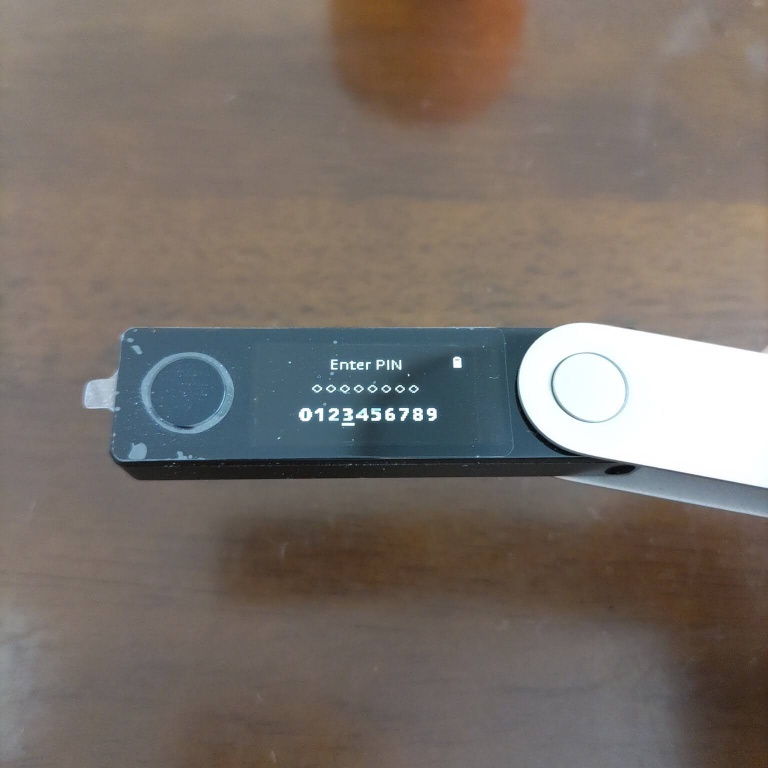
Ledger Nano Xの本体を起動するためにEnter PINを入力します。
本体を起動
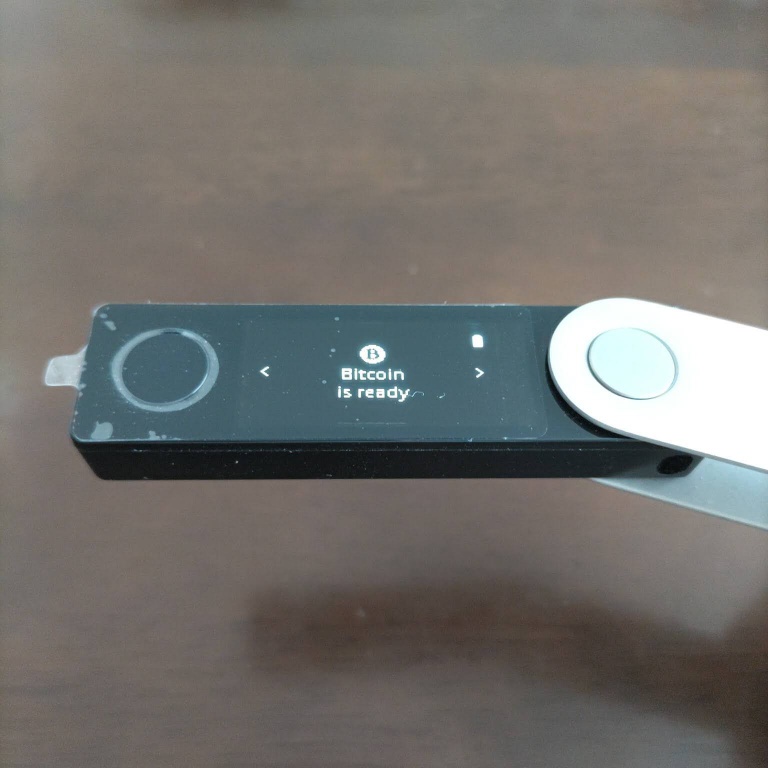
Ledger Nano Xの本体を起動させた状態が上の画像です。
Ledger Nano X スマホアプリを起動する
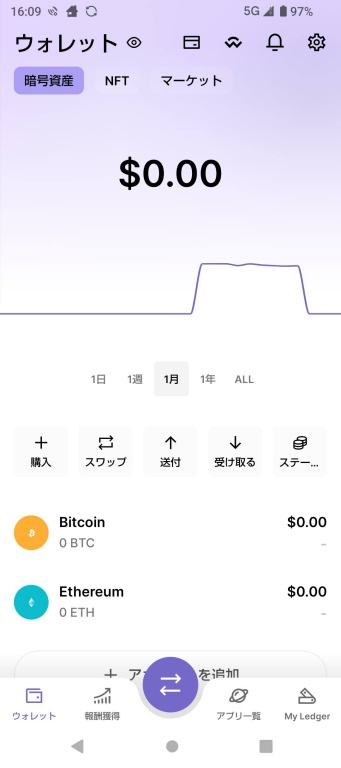
Ledger Nano Xのスマホアプリを起動すると、ウォレット画面が表示されます。
Ledger Nano XのBTCアドレスをコピーする
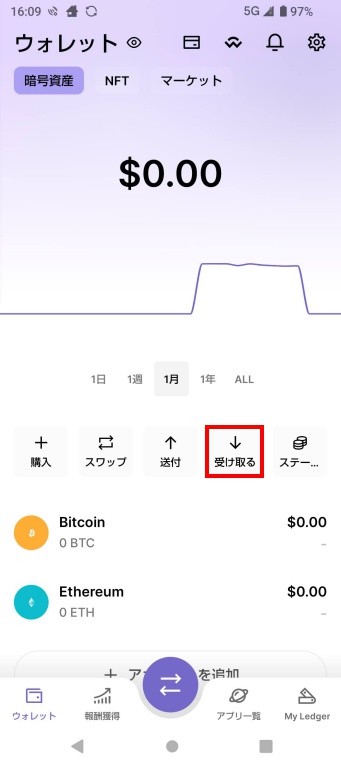
赤色枠で囲った、受け取るをタップします。
Bitcoinをタップ
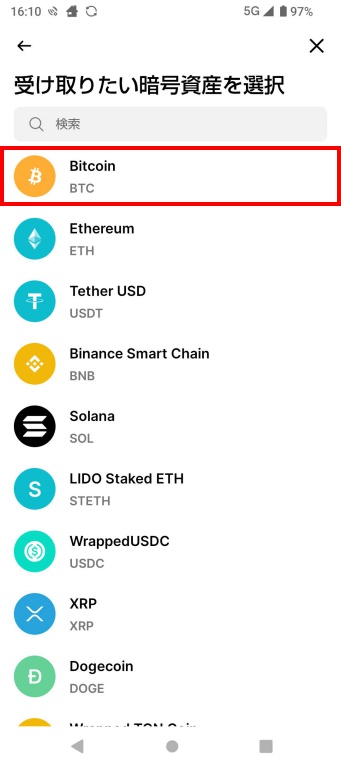
Bitcoinを受取るので、Bitcoinをタップします。
入金口座をタップ
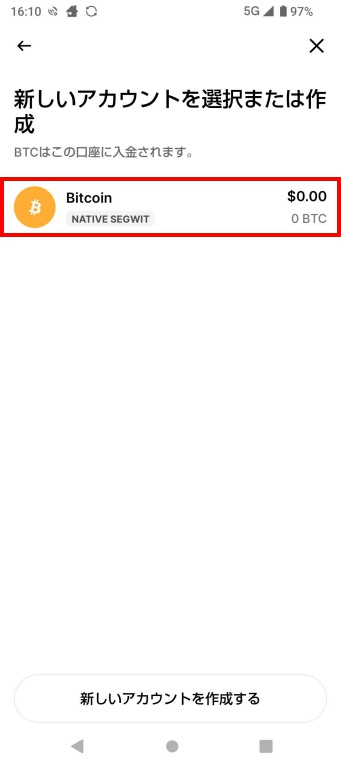
入金口座をタップします。ここでは、Bitcoinをタップします。
アドレスを認証する
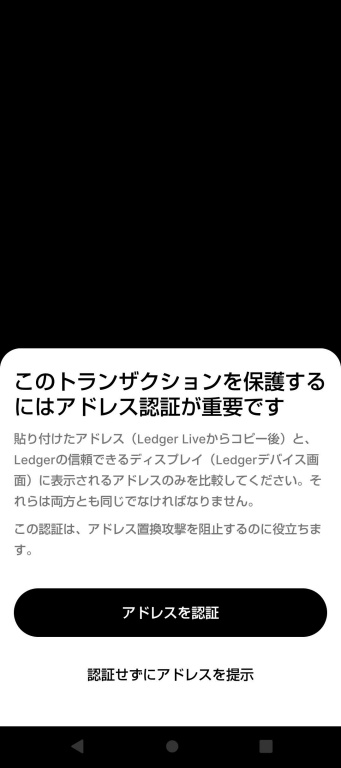
アドレスを認証するために、「アドレスを認証」ボタンをタップします。
BTCアドレスが一致するか確認
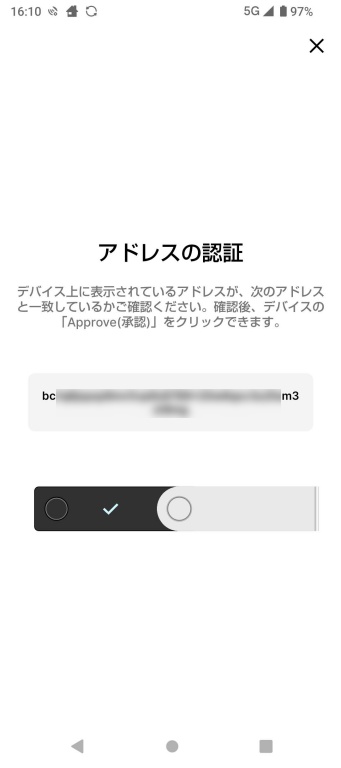
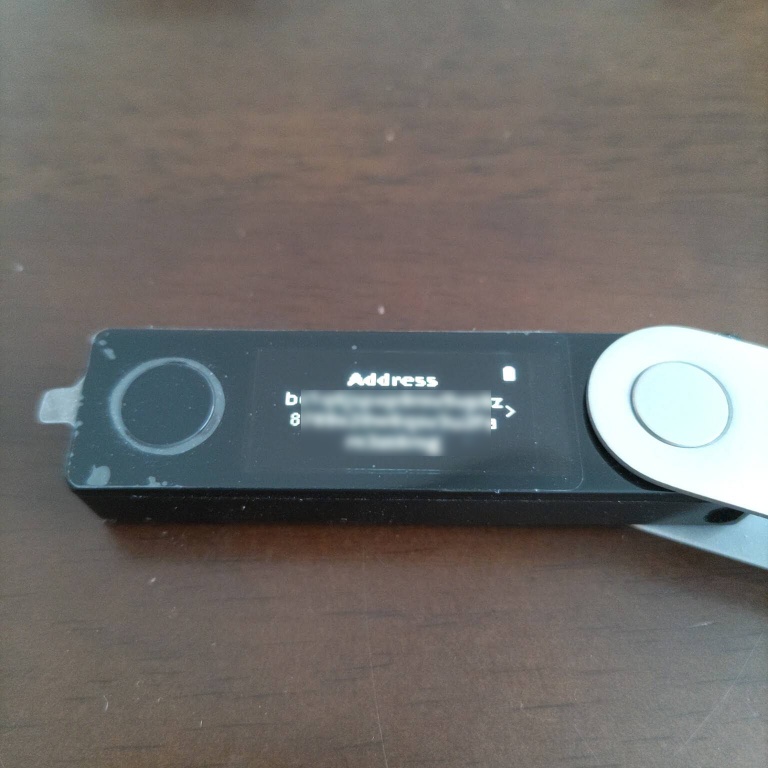
Ledger Nano Xのスマホアプリに表示されたBTCアドレスと、Ledger Nano X本体に表示されたBTCアドレスが一致するか確認します。
BTCアドレスが一致していたことを確認したら、本体の右側の○ボタンを押します。
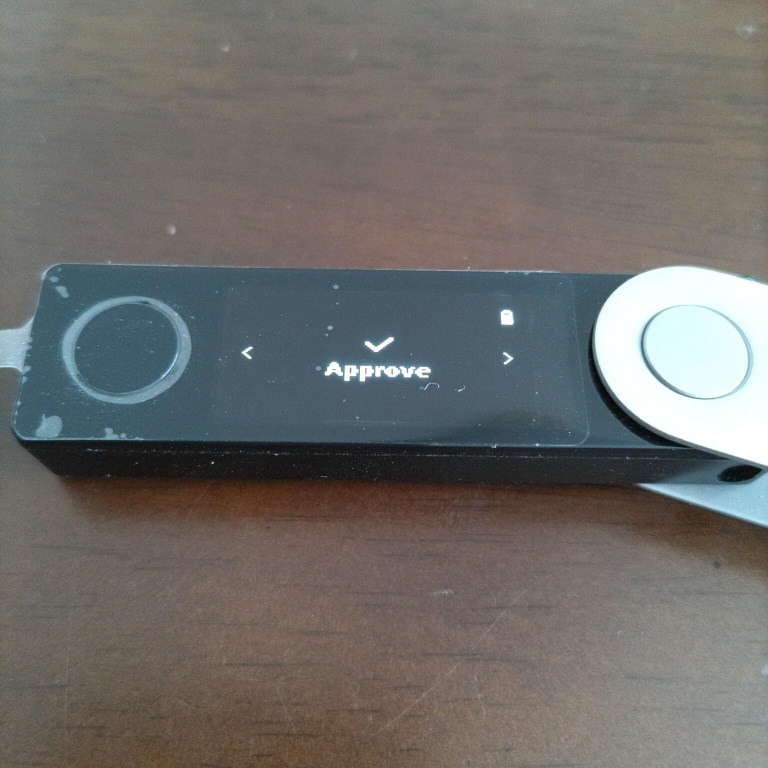
Ledger Nano X本体画面にApproveと表示されるので、左右の○ボタンを同時に押します。
BTCアドレスをコピー
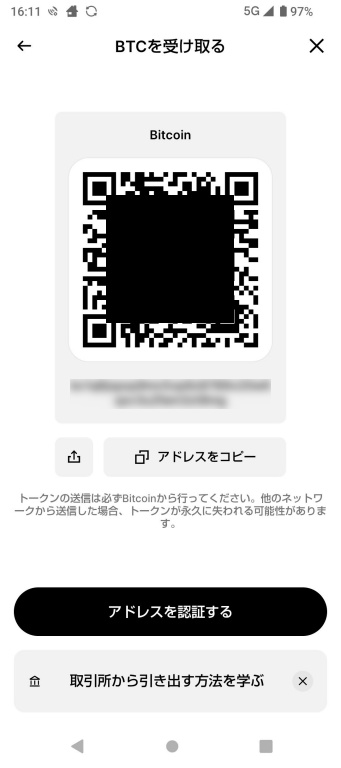
アドレスをコピーボタンをタップして、BTCアドレスをコピーします。
Bybitで出金依頼をする
Bybitで出金依頼をする流れを説明していきます。
Bybitのアプリを起動する
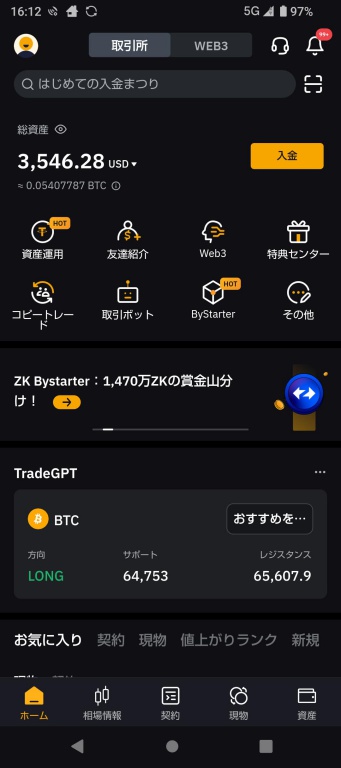
Bybitのアプリを起動すると上の画像のような画面が表示されます。
資産アイコンをタップ
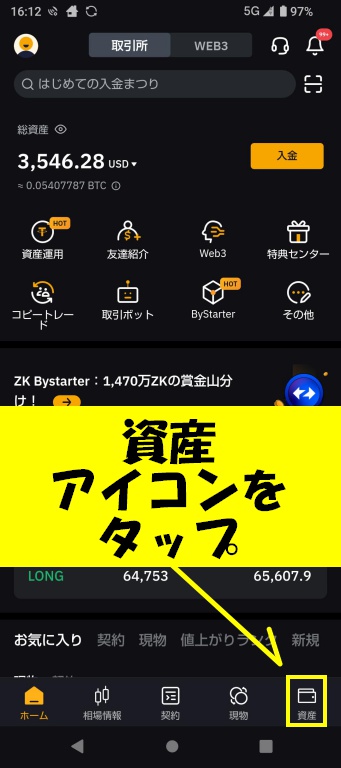
資産アイコンをタップします。
出金アイコンをタップ
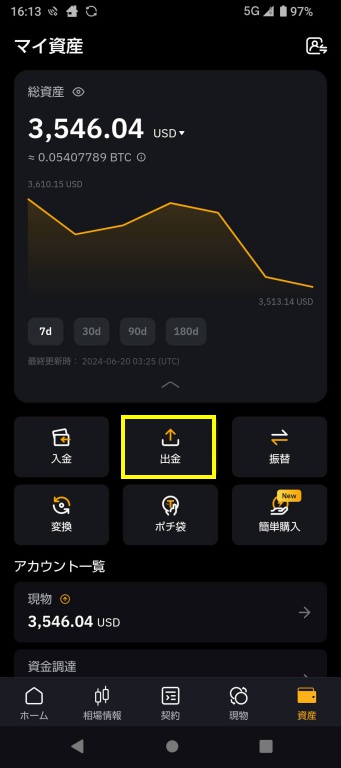
出金アイコンをタップします。
BTCをタップ
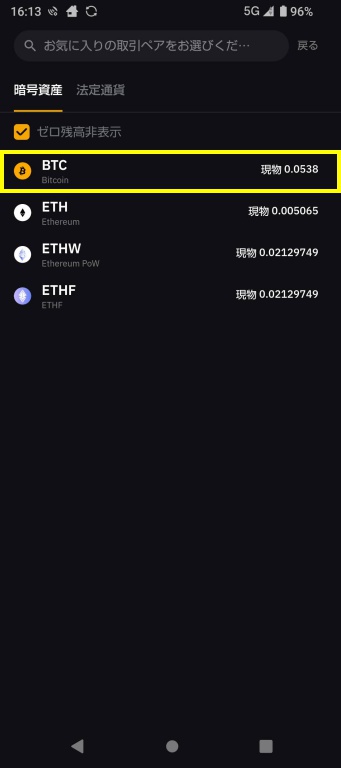
暗号資産の画面が表示されるので、出金するBTCをタップします。
出金情報の入力
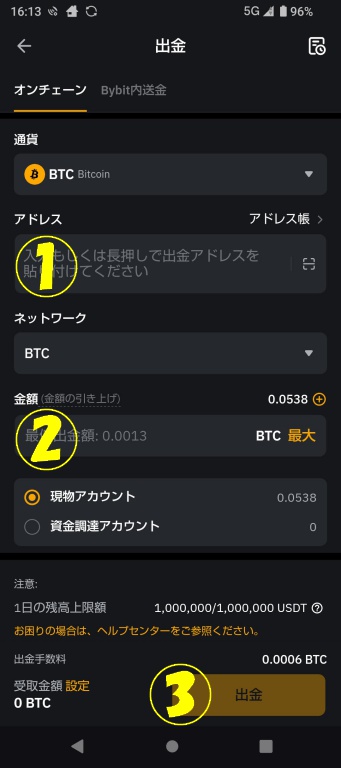
1.Ledger Nano Xでコピーしたアドレスを貼り付けます。
2.送金する数量を入力します。全額送付する場合は最大をタップ。
3.①と②を入力すると③が黄色になるのでタップします。
セキュリティ認証
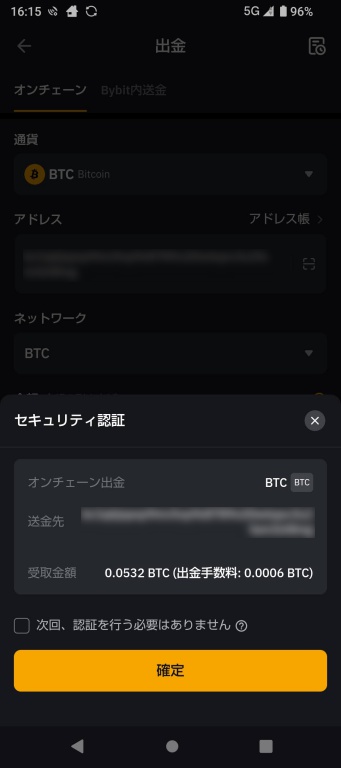
セキュリティ認証が求められますので、送金先のアドレスと送金額を確認し、確定ボタンをタップします。
認証コードの取得
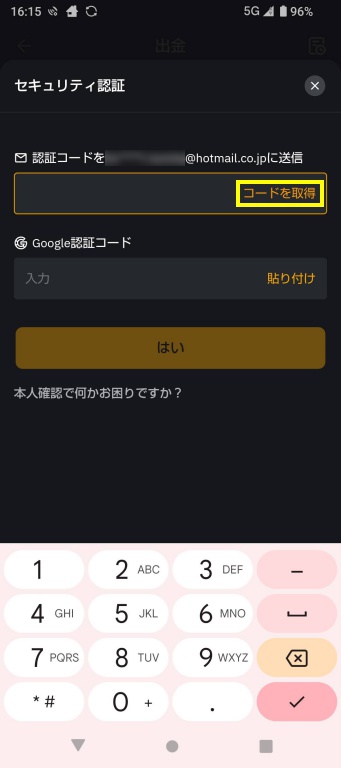
認証コード欄の右側にある『コードを取得』をタップします。
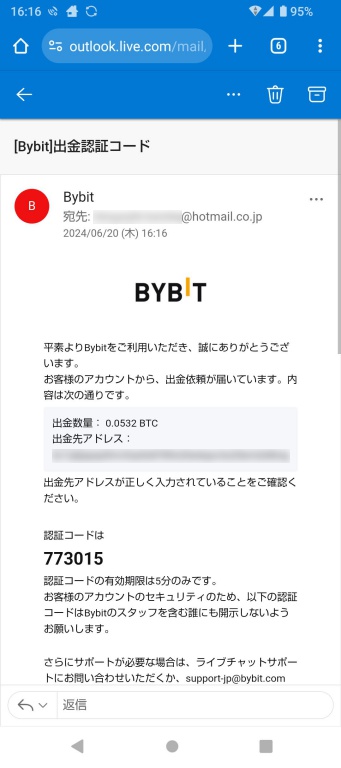
Bybitから6桁の認証コードが届いたので長押ししてコピーします。
認証コードの入力
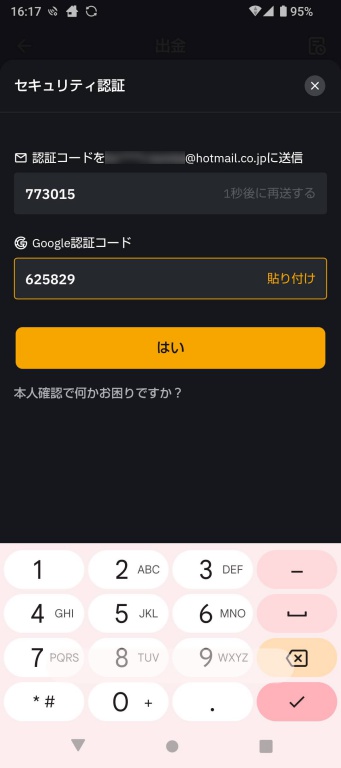
6桁の認証コードを貼り付けた後、グーグル認証アプリで認証コードをコピーして、グーグル認証コードも一緒に貼り付けたら、『はい』をタップします。
出金依頼を提出
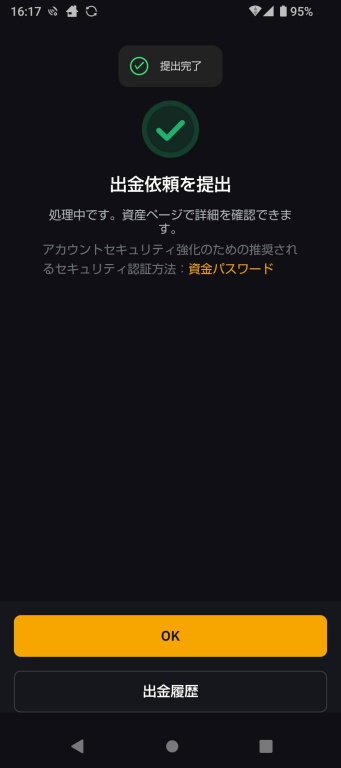
出金依頼を提出画面が表示されるので『OK』ボタンをタップします。
Ledger Nano Xに着金
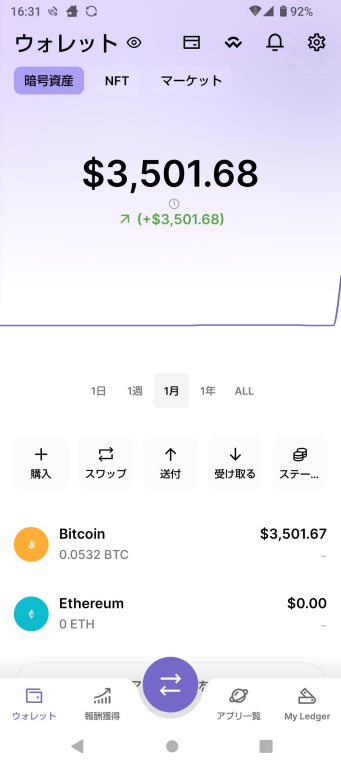
Ledger Nano Xに着金しました。0.0532BTCが反映されています。
以上で、BybitからLedger Nano Xにビットコインを送金する方法の説明は終わりです。
トラブルシューティング
ビットコインの送金が失敗することもありますが、冷静に対処することで問題を解決できます。以下は、送金失敗時のリカバリー手順です。
送金失敗時の対処方法
送金失敗時の対処方法をポイントごとに説明します。
トランザクションの確認
BybitとLedger Liveのトランザクション履歴を確認し、送金がブロックチェーン上でどのように処理されているかを確認します。未確認トランザクションがある場合、ネットワークの混雑が原因であることがあります。
再送金の試み
トランザクションが長時間未確認のままの場合、送金を一旦キャンセルし、Bybitで再度送金を試みます。ネットワーク手数料を少し高めに設定する事でトランザクションが優先的に処理される可能性が高まります。
受取アドレスの確認
送金先の受取アドレスが正しいことを確認します。アドレスが間違っている場合、送金は失敗します。送金前に必ずアドレスを二重に確認してください。
サポートに連絡
上記の方法で解決できない場合は、Bybitか、Ledger Nano Xのサポートに連絡し、詳細なトランザクション情報を提供して助けを求めましょう。
Ledgerのサポート情報
Ledger Nano Xのサポートを受けるためには、公式サイトの記事を参考にしたり、公式サポートチームに連絡することが重要です。以下は、公式サポートへの連絡方法です。
Ledger公式ウェブサイト
Lederの公式サポートページの トランザクションが停滞している場合の対処法 にアクセスしそれを参考に対処します。
それでも解決しない場合は、Ledgerの公式サポートのお問合せページから助けを求めるようにします。
Ledger公式サポートに助けを求める
お問合せページにあるチャットから、必要な情報(問題の詳細、トランザクションID、デバイスのシリアル番号など)を入力して送信します。
Bybitのサポート情報
Bybitのサポートに連絡する方法はいくつかあります。以下は、Bybitの公式サポートへの連絡方法です。
ヘルプセンター
ヘルプセンターにアクセスし(https://www.bybit.com/ja-JP/help-center)、よくある質問(FAQ)やトラブルシューティングガイドを参照します。多くの問題はここで解決できます。
ケースを提出
Bybitの公式ウェブサイト(https://www.bybit.com/ja-JP/help-center/s/webform)にアクセスし、ケースを提出することでサポートスタッフに対応してもらえる。
メール問合せ
support-jp@bybit.com にメールを送信し、問題の詳細を説明し、問題解決を目指します。

